Si en su caso desea importar e instalar su certificado desde una computadora MAC, debe seguir estos pasos:
- Abrir Finder
- Ir a Descargas
- En el campo de búsqueda ingrese p.12
- Haga doble clic en el archivo p12 deseado
- Obtenga la contraseña de instalación (PIN) del correo electrónico de confirmación de descarga
- Buscar el email de confirmación de descarga, seleccione el código PIN con un doble clic y cópielo
- Abra el llavero y seleccione la categoría «Mis certificados»
- Visualice y seleccione el certificado deseado
- Vaya a «Editar» y luego seleccione «Editar configuración de llavero»
- Marque la casilla «Bloquear después de» y seleccione «1 minuto»
- CLI Haga clic en «Guardar» y cierre el llavero
- Abra una nueva pestaña en Google Chrome y vaya a la página «Camerfirma Test» para verificar que el certificado está instalado correctamente
- Seleccione la pestaña «Haga clic aquí para verificar su certificado digital»
- Ingrese la contraseña de inicio de sesión y haga clic en «Permitir siempre»
- Finalmente, ingresará a la página de prueba y podrá verificar los datos del certificado.
Cómo instalar un certificado digital
En el siguiente video de 3 minutos te explicamos paso a paso cómo lo puedes hacer:
Igualmente, te dejamos a continuación el paso a paso:
Pasos para instalar el certificado digital en Chrome
Te mostramos a continuación los pasos que debes seguir para instalar el certificado digital en Chrome y los detalles en los que tienes que fijarte y tomar en cuenta.
- Abra el menú en la esquina superior derecha (los tres puntos verticales) y haga clic en Configuración para acceder a la configuración del navegador.
- En la pantalla que se abre, haga clic en Privacidad y seguridad, luego vaya a Seguridad y haga clic para que aparezcan las nuevas opciones.
Cómo instalar su certificado digital en Chromebook (Chrome OS)
Una manera fácil de instalar su certificado digital en su dispositivo Chromebook es instalar el certificado en otra computadora (Windows, Mac o Linux).
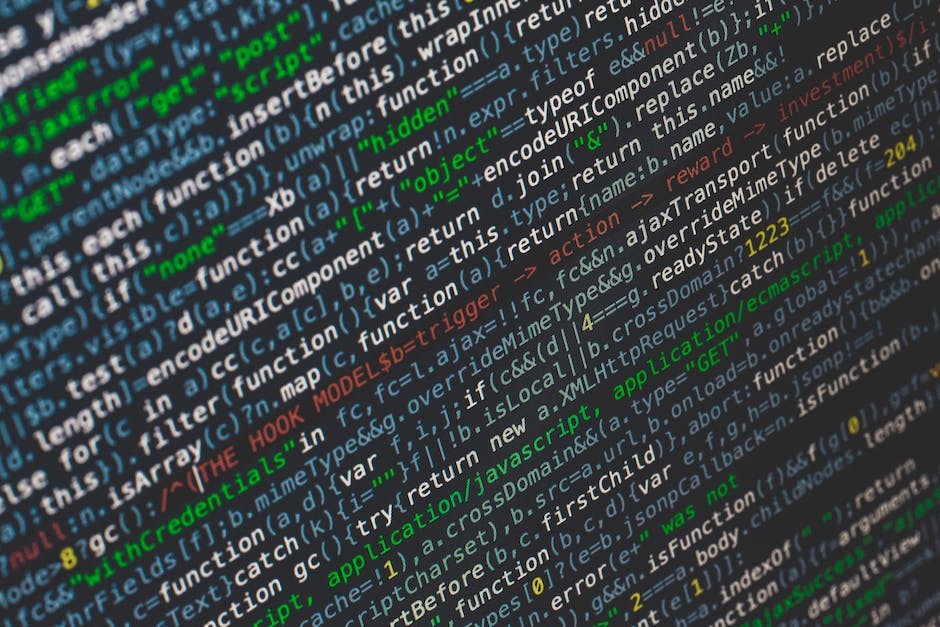
Si Google Chrome está instalado en esta computadora, solo tendrá que abrir Google Chrome en su dispositivo Chromebook (asegúrese de que sea con el mismo correo de Google donde previamente tuvo que instalar su certificado digital). Otra opción es guardar tu archivo de certificado digital (con extensión p.12), en Google Drive, para tenerlo a mano cuando lo instales en tu Chromebook.
- Bien, una vez que estés en la pantalla principal de Google Chrome en tu Chromebook, ve a la sección Configuración, que encontrarás haciendo clic en el ícono con los 3 puntos verticales a la derecha de la página .
Requiere la instalación del complemento web PortaSigma
*El problema se debe a un problema de incompatibilidad con el complemento que ejecuta Java con el navegador Google Chrome, que también se replica para todos otros navegadores
«NPAPI (tecnología necesaria para los applets de Java) ya no es compatible con Chrome».







